在Mestrenova中合并两个图的具体步骤如下:
1. 打开一个包含要合成的图像的Mestrenova文档。
2. 在菜单栏上,点击"File",然后选择“Open”来导入第二个你想要添加到当前文件中的图像或数据集。
3. 将新的图像放置在你希望与现有图像结合的位置。可以通过移动工具(通常显示为铅笔图标)来实现这一目标。确保新旧图片重叠在一起,对齐好以实现最佳效果。
4. 一旦你对两张图的叠加位置满意了,就可以通过菜单栏上的选项将它们组合起来。具体来说是选择 "Edit" -> "Combine Images"。此时会弹出一个对话框让你设置合成后的图像属性,如大小、分辨率等。确认后点击OK即可完成两张图的合成。
5. 最后保存修改过的文件,可以选择另存或者直接使用快捷键Ctrl+S。这样你就成功地在Mestrenova中将两个图放在一起了。以上仅是建议大致步骤,根据实际情况可能会有所不同,可能需要参考具体的软件操作指南。
如何在MestReNova中得到叠加的NMR谱图
一个MestReNova软件叠加谱图的方法。
打开文件1
打开文件2
勾选View菜单下的pages
在page页面用ctrl键选中要分析的两个文件
点击谱图叠加建
得到叠加的谱图后,对谱图进行放大以及峰标注等分析
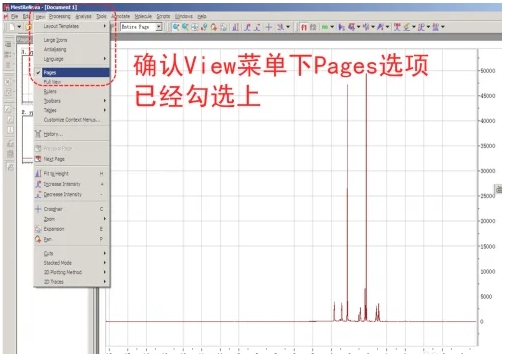
上一条:核磁数据处理软件-MestReNova
下一条:Mestrenova如何去除网格背景、如何调节坐标轴,如何处理氢谱